win10卸载更新没有卸载按钮怎么回事 windows10卸载更新没有卸载按钮如何解决
更新时间:2022-10-21 15:56:18作者:huige
电脑有推送更新的时候,很多人都会第一时间就进行更新,但是有时候更新会出现一些问题,所以就需要将更新卸载,然而近日有win10系统用户在卸载更新的时候发现没有卸载按钮,这是怎么回事呢,不用担心,今天就由笔者给大家介绍一下windows10卸载更新没有卸载按钮的解决方法。
推荐:window10纯净版64位下载
方法如下:
1、首先按住“shift”,然后再点击桌面的开始,选择重启。
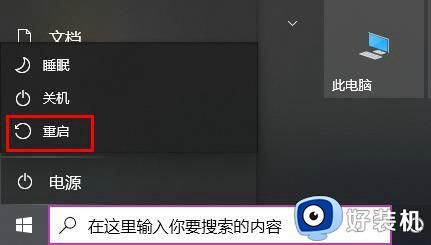
2、然后可以进入winre,点击下面的“疑难解答”。
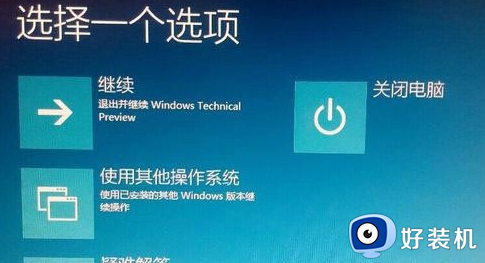
3、随后可以点击下面的“卸载预览更新”。
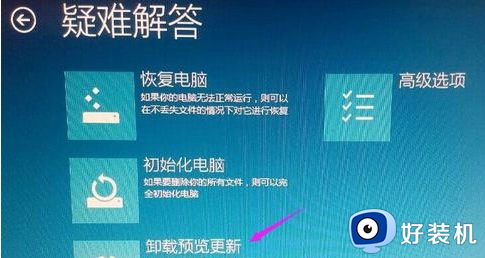
4、选择进入使用你的微软账号进行登录。

5、然后输入该账号的密码,再点击“继续”。
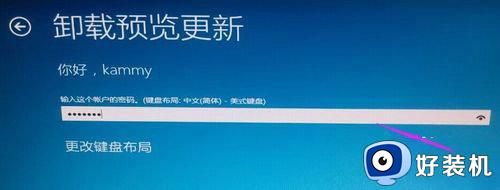
6、此时可以将预览更新的补丁进行卸载了。
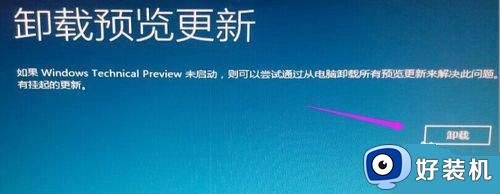
7、全部搞定之后点击下面的“重启”即可。

上述给大家讲解的就是win10卸载更新没有卸载按钮的详细解决方法,如果你有遇到一样问题的话,可以学习上面的方法来进行解决。
win10卸载更新没有卸载按钮怎么回事 windows10卸载更新没有卸载按钮如何解决相关教程
- win10卸载更新补丁没有卸载选项了怎么回事 win10卸载更新没有卸载按钮如何处理
- win10程序和功能里卸载不掉软件怎么回事 win10程序和功能卸载为灰色按钮无法卸载如何解决
- win10系统卸载按钮显示灰色无法卸载的解决方法
- 更新win10补丁卸载不了怎么办 win10卸载补丁没反应如何解决
- win10不能卸载更新怎么回事 win10有些更新无法卸载如何解决
- w10自带的软件卸载了怎么办 win10系统自带软件卸载了怎么恢复
- win10应用与功能卸载灰色怎么办 win10系统无法卸载的解决方法
- win10更新不能卸载怎么办 win10更新后无法卸载解决方法
- win10更新补丁卸载不掉怎么办 win10更新补丁卸载不了解决方法
- 怎么卸载win10更新的补丁 win10卸载最近更新的系统补丁教程
- win10拼音打字没有预选框怎么办 win10微软拼音打字没有选字框修复方法
- win10你的电脑不能投影到其他屏幕怎么回事 win10电脑提示你的电脑不能投影到其他屏幕如何处理
- win10任务栏没反应怎么办 win10任务栏无响应如何修复
- win10频繁断网重启才能连上怎么回事?win10老是断网需重启如何解决
- win10批量卸载字体的步骤 win10如何批量卸载字体
- win10配置在哪里看 win10配置怎么看
win10教程推荐
- 1 win10亮度调节失效怎么办 win10亮度调节没有反应处理方法
- 2 win10屏幕分辨率被锁定了怎么解除 win10电脑屏幕分辨率被锁定解决方法
- 3 win10怎么看电脑配置和型号 电脑windows10在哪里看配置
- 4 win10内存16g可用8g怎么办 win10内存16g显示只有8g可用完美解决方法
- 5 win10的ipv4怎么设置地址 win10如何设置ipv4地址
- 6 苹果电脑双系统win10启动不了怎么办 苹果双系统进不去win10系统处理方法
- 7 win10更换系统盘如何设置 win10电脑怎么更换系统盘
- 8 win10输入法没了语言栏也消失了怎么回事 win10输入法语言栏不见了如何解决
- 9 win10资源管理器卡死无响应怎么办 win10资源管理器未响应死机处理方法
- 10 win10没有自带游戏怎么办 win10系统自带游戏隐藏了的解决办法
